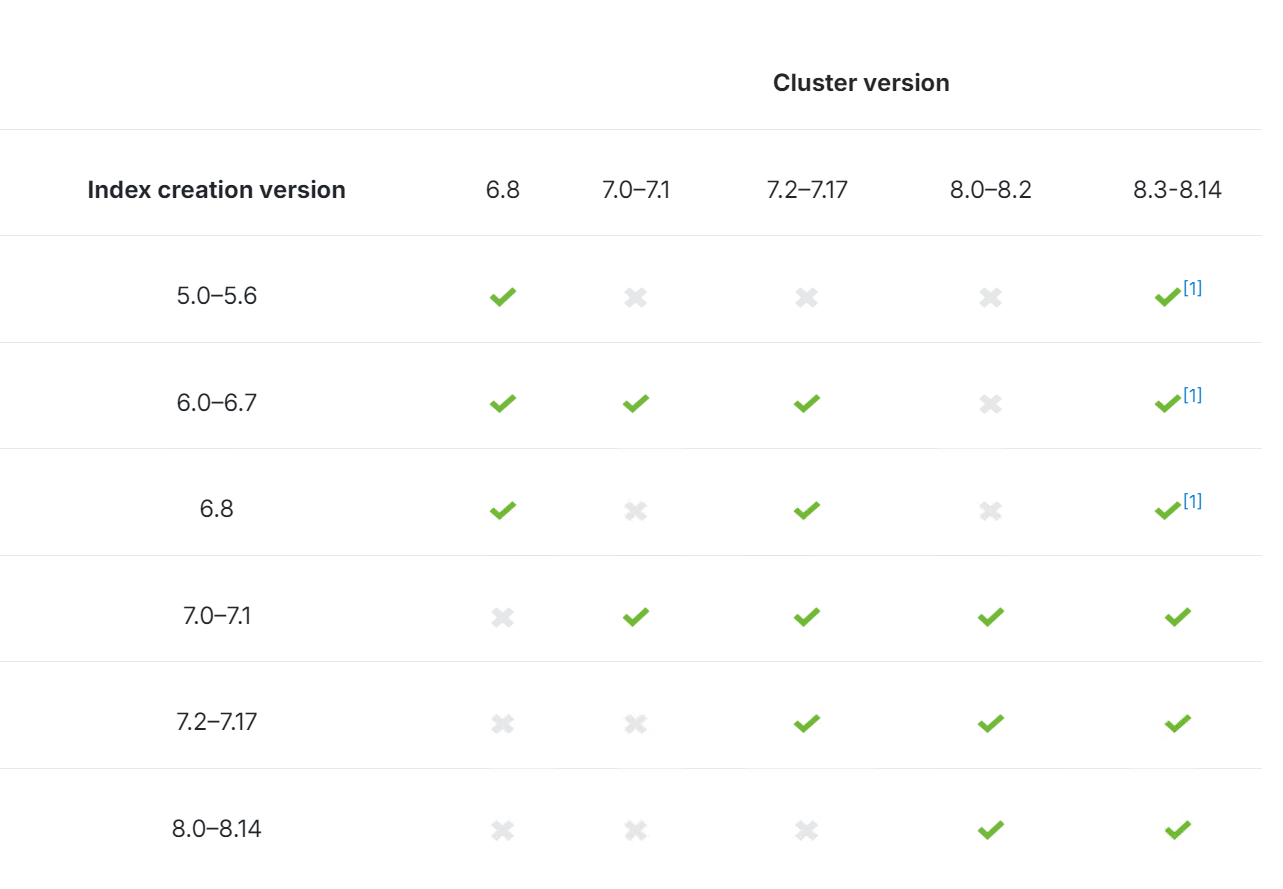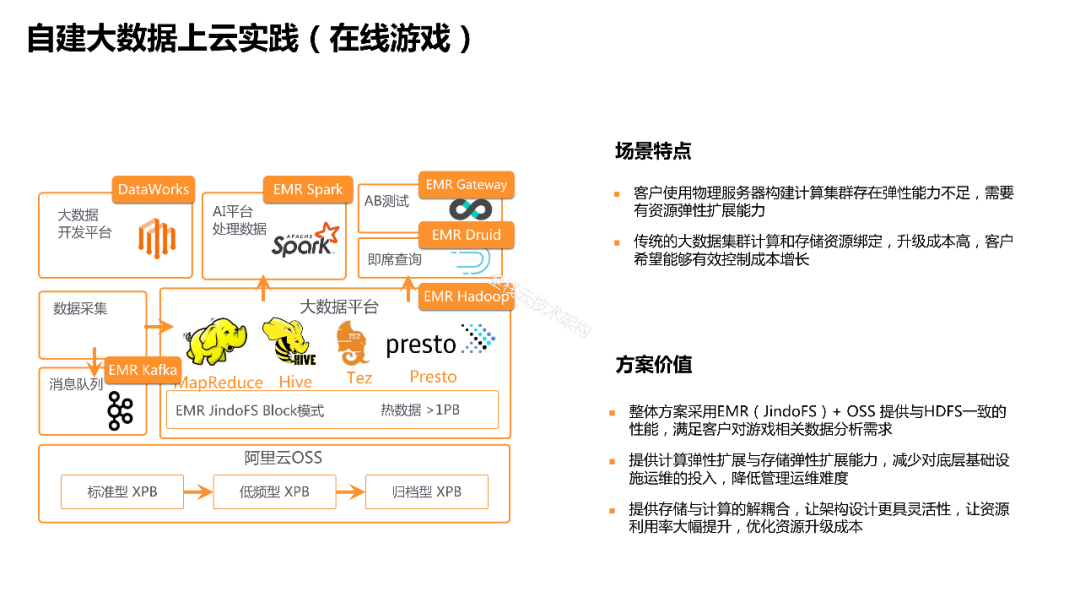文章目录
- 一、`cp`命令概述
- 二、`cp`命令的基本用法
- 1. 复制单个文件
- 2. 复制多个文件到目录
- 三、`cp`命令的常用选项
- 1. `-i`:交互式复制(interactive)
- 2. `-r`或`-R`:递归复制目录(recursive)
- 3. `-v`:详细模式(verbose)
- 4. `-p`:保持文件属性(preserve)
- 四、`cp`命令的高级用法
- 五、`cp`命令的注意事项
在Linux操作系统中,
cp命令是一个必不可少的工具,用于复制文件和目录。本文将详细介绍cp命令的使用方法、选项及其实际应用,帮助您在日常工作中更高效地管理文件和数据。
一、cp命令概述
cp命令用于复制文件或目录的内容。它的基本语法如下:
cp [选项] 源文件 目标文件或目录
使用cp命令可以在文件系统中创建新的副本,无论是单个文件还是整个目录树。接下来我们将详细介绍cp命令的各个选项及其用法。
二、cp命令的基本用法
1. 复制单个文件
要复制单个文件,只需输入cp命令后跟源文件名和目标文件名。例如:
cp file1.txt newfile.txt
这将把file1.txt复制为newfile.txt。
2. 复制多个文件到目录
要将多个文件复制到目标目录,可以将目标路径设为目录名。例如,复制file1.txt和file2.txt到/home/user/docs/目录:
cp file1.txt file2.txt /home/user/docs/
这将把file1.txt和file2.txt复制到/home/user/docs/目录中。
三、cp命令的常用选项
1. -i:交互式复制(interactive)
使用-i选项可以在复制已存在的文件时提示用户确认。例如:
cp -i file1.txt file2.txt /home/user/docs/
如果file2.txt已存在于目标目录中,系统将提示是否覆盖。输入y确认复制,输入n取消操作。
2. -r或-R:递归复制目录(recursive)
使用-r或-R选项可以递归复制目录及其内容。例如:
cp -r directory1/ directory2/
这将复制directory1及其所有子文件和子目录到directory2中。
3. -v:详细模式(verbose)
使用-v选项可以显示复制过程中的详细信息。例如:
cp -v file1.txt file2.txt /home/user/docs/
这将显示复制file1.txt和file2.txt到/home/user/docs/目录的详细信息。
4. -p:保持文件属性(preserve)
使用-p选项可以保持文件的原始属性,包括权限、所有者和时间戳。例如:
cp -p file1.txt file2.txt
这将复制file1.txt为file2.txt,并保持file2.txt的所有原始属性不变。
四、cp命令的高级用法
结合其他命令使用
可以将cp命令与其他Linux命令结合使用,以实现更复杂的文件操作。例如,使用find命令查找特定类型的文件,并结合cp命令复制这些文件到另一个目录:
find . -name "*.txt" -type f -exec cp {} /backup/ \;
这将查找当前目录及其子目录中所有扩展名为.txt的文件,并复制到/backup/目录中。
解释如下:
find .:从当前目录(.)开始递归查找文件。-name "*.txt":查找文件名以.txt结尾的文件。-type f:限定查找结果为普通文件(不包括目录等其他类型)。-exec cp {} /backup/ \;:对于每个找到的文件,执行cp {} /backup/命令。{}是find命令找到的每个文件的占位符。/backup/是目标目录,即要将文件复制到的目录。\;表示执行结束的符号,必须用分号结尾。
五、cp命令的注意事项
文件覆盖确认
在复制文件时,特别是使用-i选项时,务必确认是否要覆盖已存在的文件。输入y确认覆盖,输入n取消操作。
数据备份
在执行重要文件复制操作前,建议备份重要数据。尤其是在使用递归选项复制大量文件或目录时,确保操作不会误删或覆盖重要数据。
文件权限
使用-p选项可以保持文件的原始权限和所有者信息,这对于保持文件系统完整性和安全性非常重要。
推荐我的相关专栏:
- python 错误记录
- python 笔记
- 数据结构